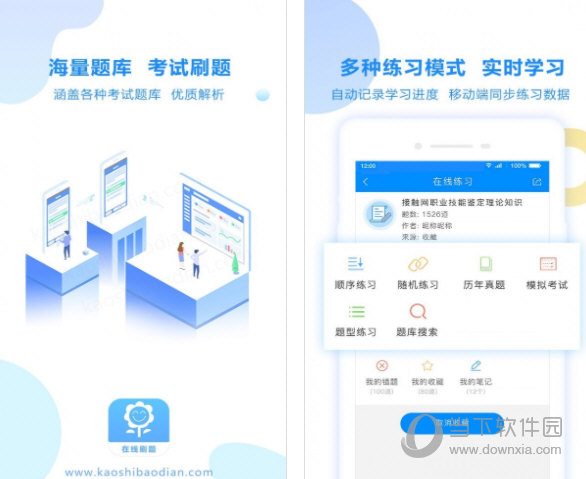win7怎么开启虚拟键盘?win7虚拟键盘启动方法下载
在我们的win7系统中,有一个虚拟键盘的功能,这个功能一般都是备用的,最近有些用户需要用到这个功能,但是不知道应该怎么设置才能够开启使用,面对这个情况不知道该怎么办,没有关系,今日的win7教程就来和大伙分享win7虚拟键盘的打开方法,一起来了解看看吧。
win7虚拟键盘打开方法
1、打开电脑左下角的 开始,然后知识兔点开 控制面板。

2、打开之后进入控制面板设置框,在页面的右上方有一个查看方式,如下图。

3、然后知识兔我们点开查看方式,知识兔选择 大图标。

4、在大图标显示页面,找到 轻松访问中心。

5、然后知识兔进入到轻松访问中心页面,就可以看到有一个 启动屏幕键盘。

6、然后知识兔点开这个 启动屏幕键盘,虚拟键盘就出现在电脑桌面上了,使用鼠标点击就可以当键盘来用啦。

下载仅供下载体验和测试学习,不得商用和正当使用。

![PICS3D 2020破解版[免加密]_Crosslight PICS3D 2020(含破解补丁)](/d/p156/2-220420222641552.jpg)